如何用powerpoint制作点小图看大图效果
来源:网络收集 点击: 时间:2024-07-31【导读】:
有时候我们需要演示ppt上小图,点击后就变成大图的效果,小编就告诉大家怎么操作!工具/原料morepowerpoint2010方法/步骤1/14分步阅读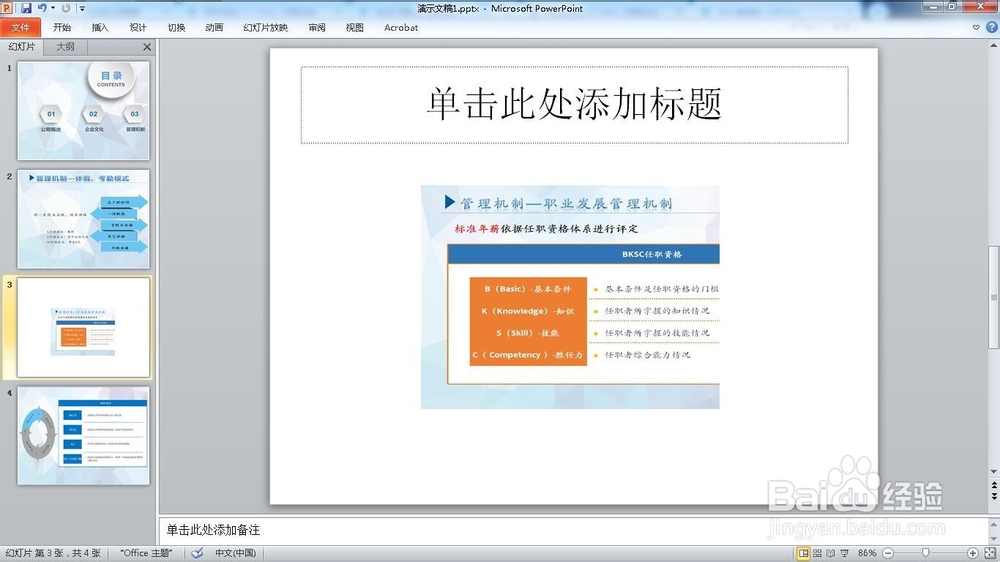 2/14
2/14 3/14
3/14 4/14
4/14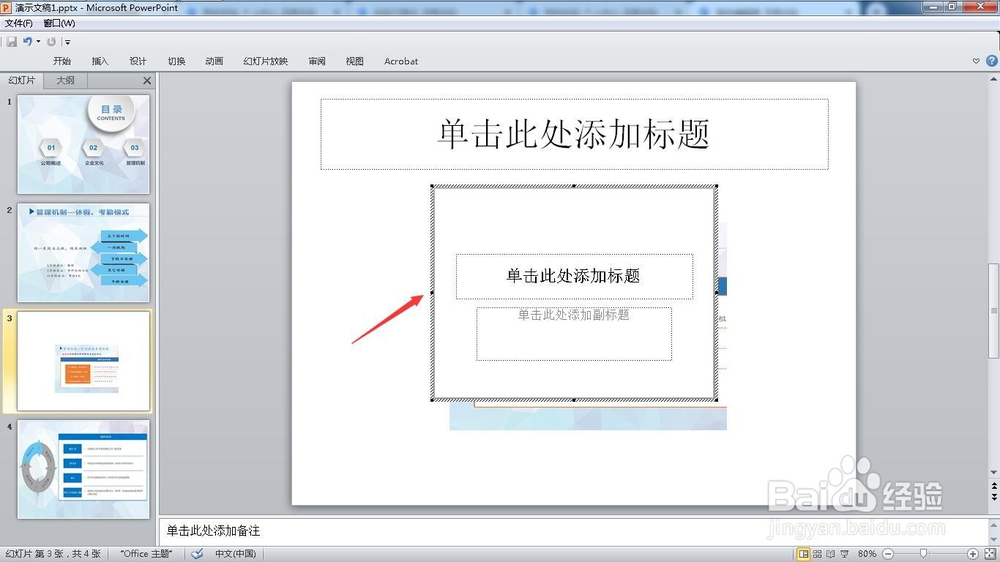 5/14
5/14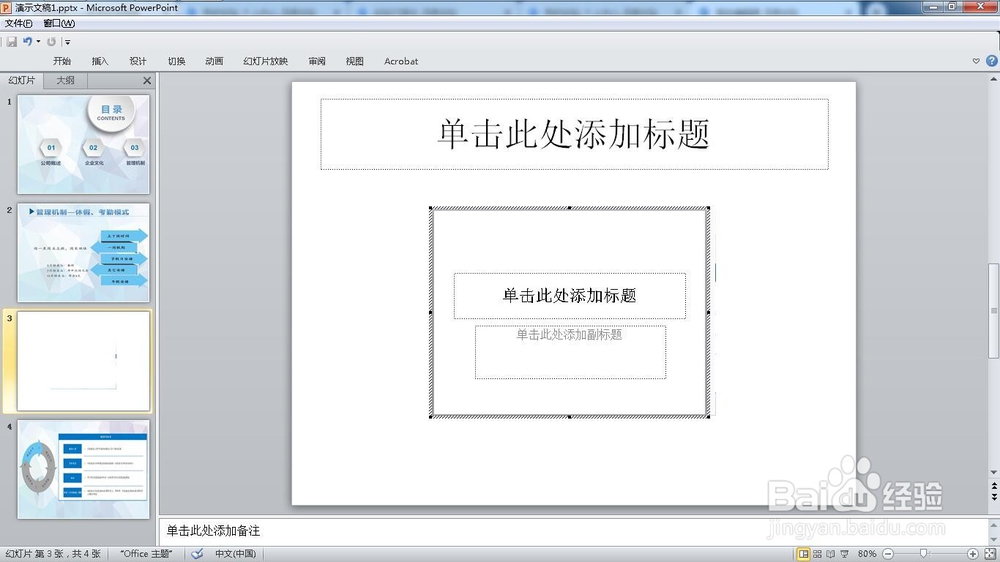 6/14
6/14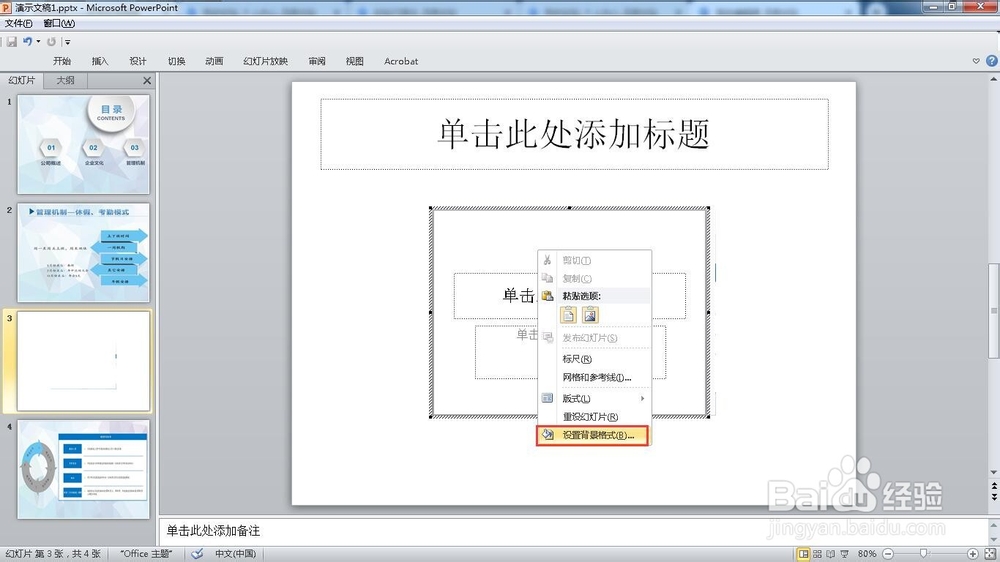 7/14
7/14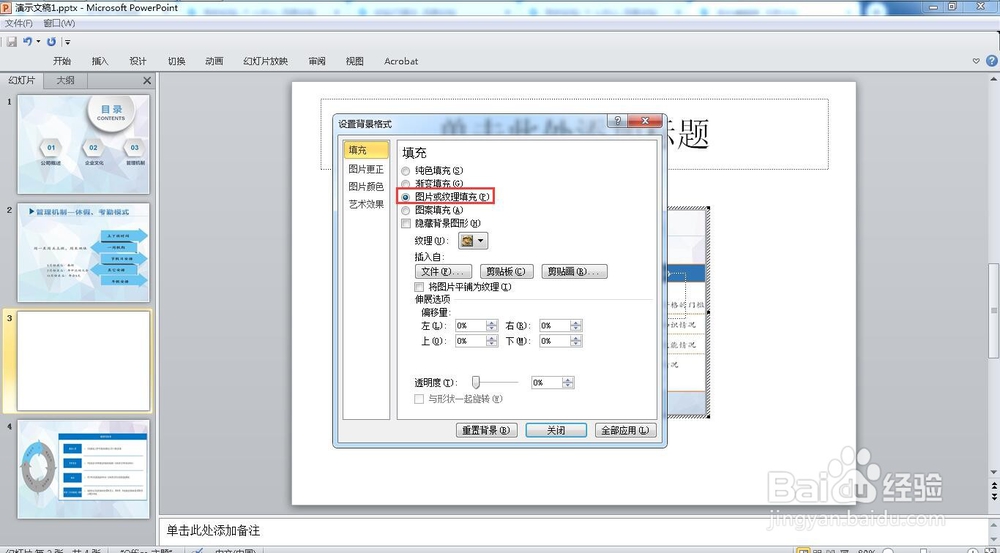 8/14
8/14 9/14
9/14 10/14
10/14 11/14
11/14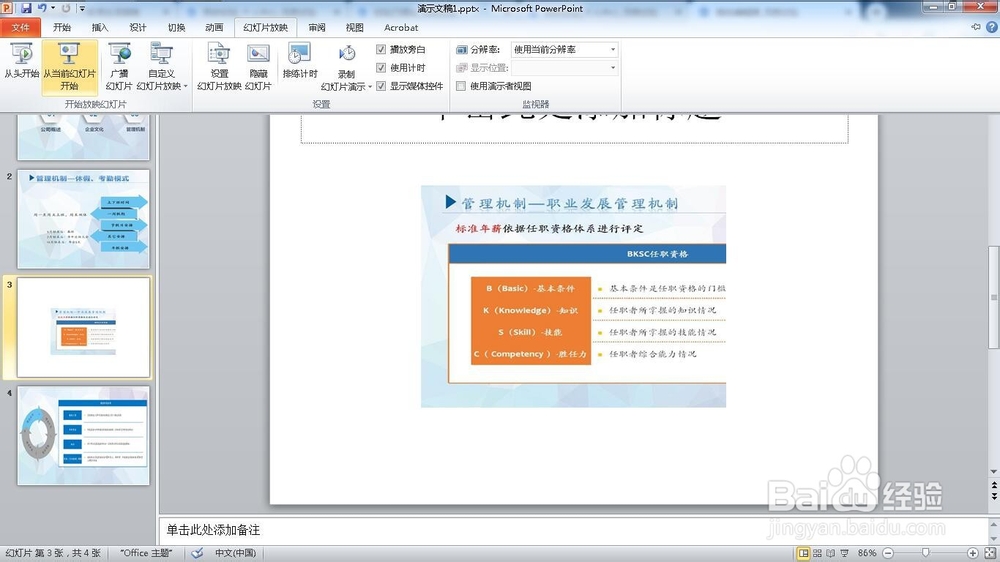 12/14
12/14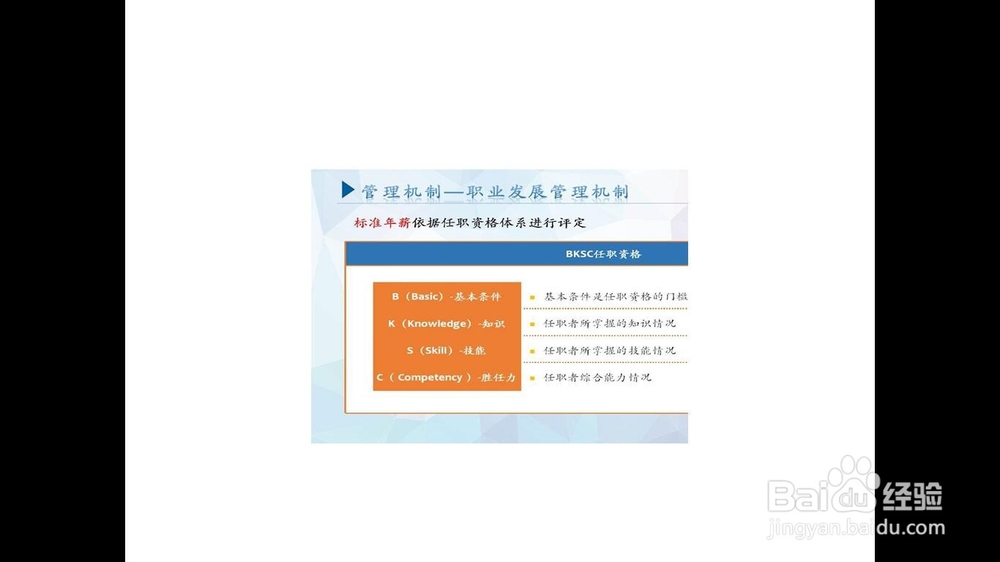 13/14
13/14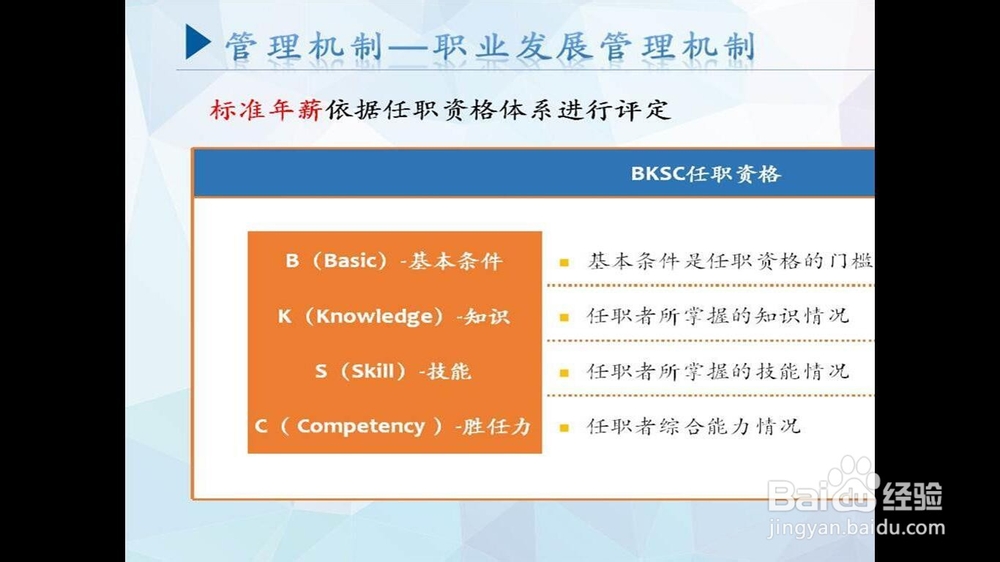 14/14
14/14
打开一个需要编辑的ppt文档。
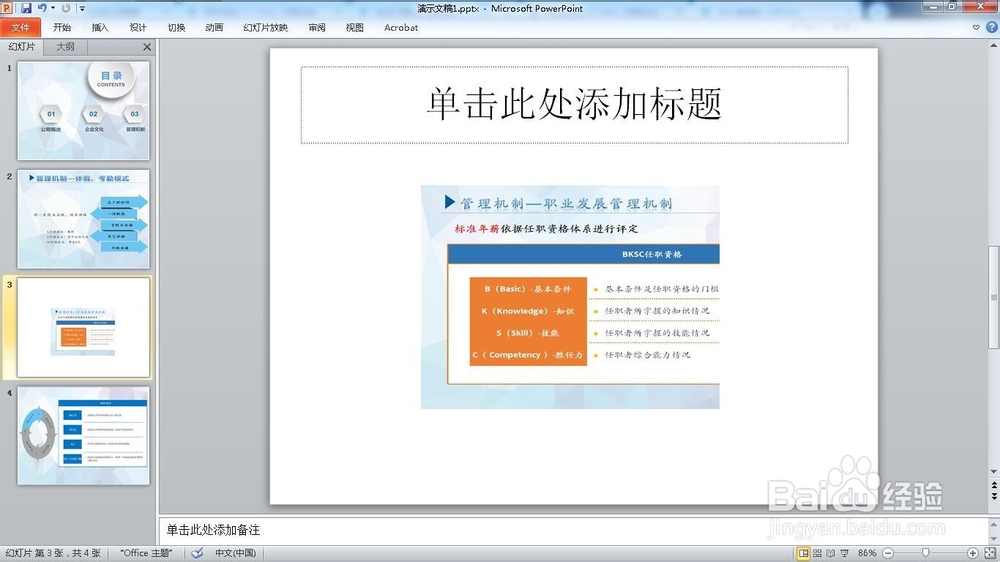 2/14
2/14选择“插入”菜单下的“对象”按钮。
 3/14
3/14在“对象类型”里选择“microsoft powerpoint演示文稿”,点击确定。
 4/14
4/14出现对话框,可以按住拖动到合适位置。
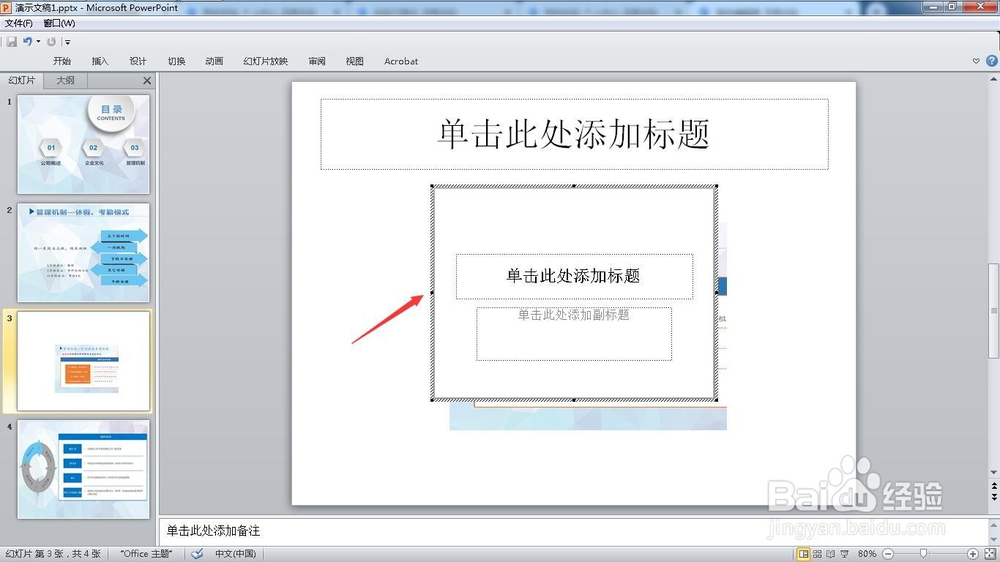 5/14
5/14双击进入该对象。
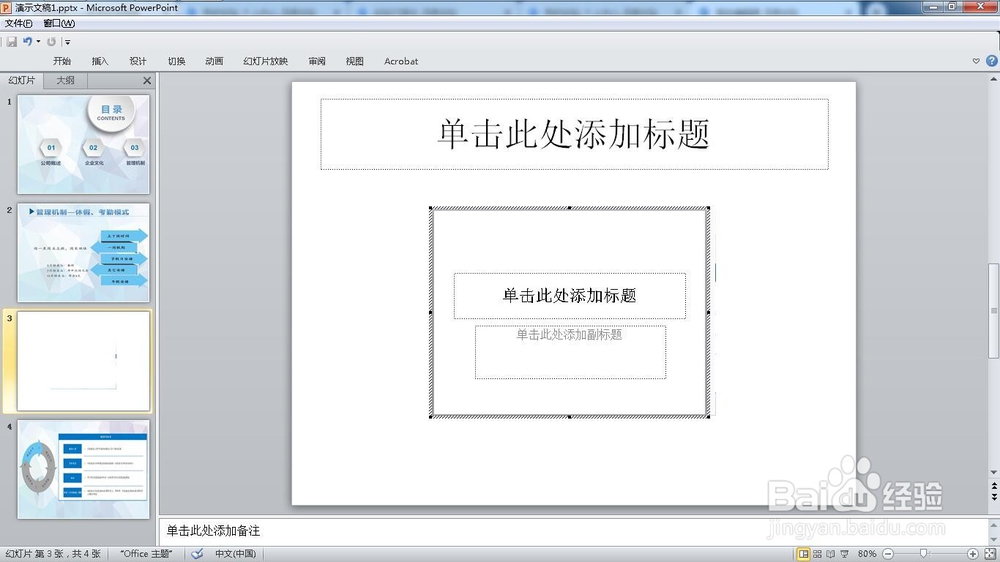 6/14
6/14右键点击该对话框,选择“设置背景格式”。
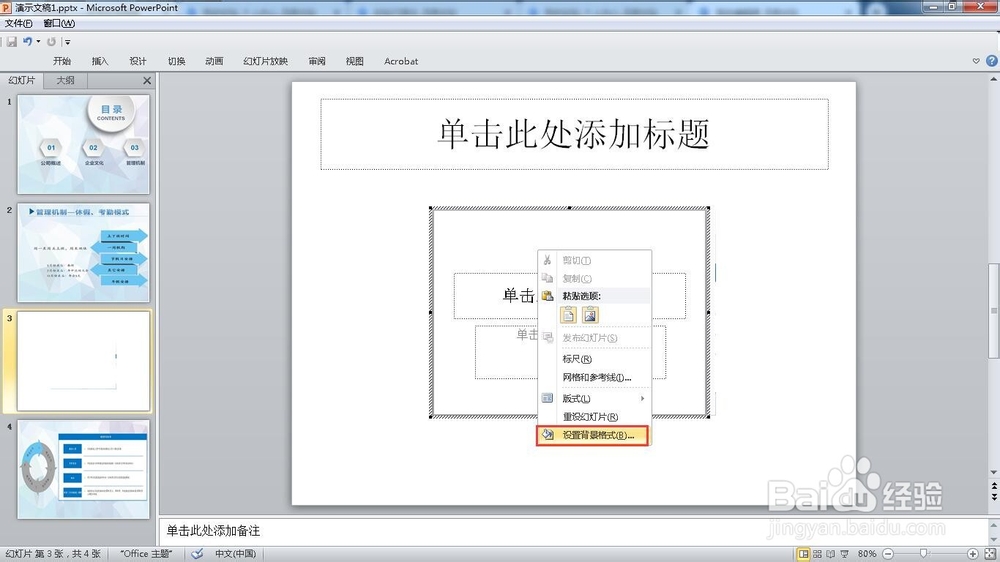 7/14
7/14在填充里选择“图片或纹理填充”。
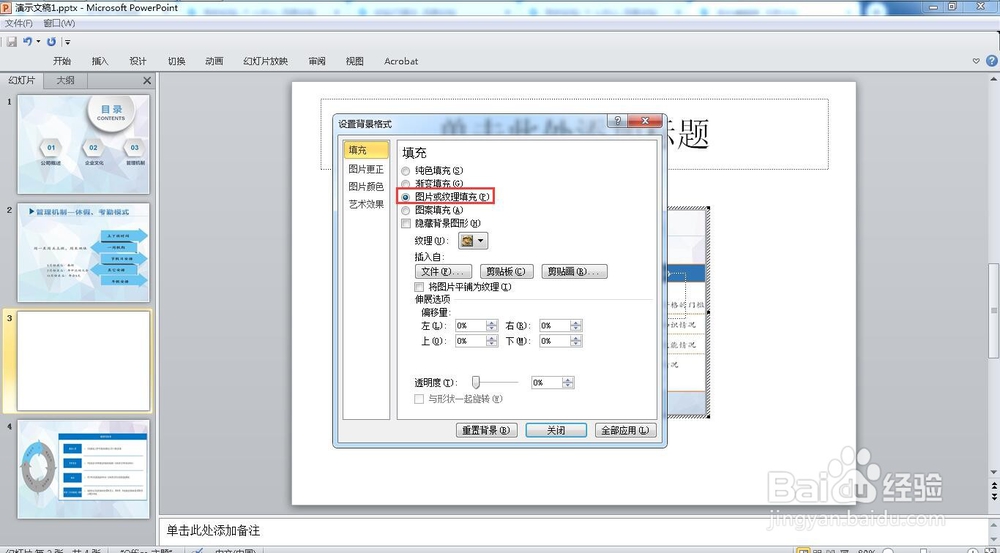 8/14
8/14点击“文件”插入需要放大的图片。
 9/14
9/14点击“关闭”按钮,完成插入图片。
 10/14
10/14点击“切换”菜单,取消“单击鼠标时”复选框。
 11/14
11/14我们看一下效果,点击“幻灯片播放”菜单,选择“从当前幻灯片开始播放”。
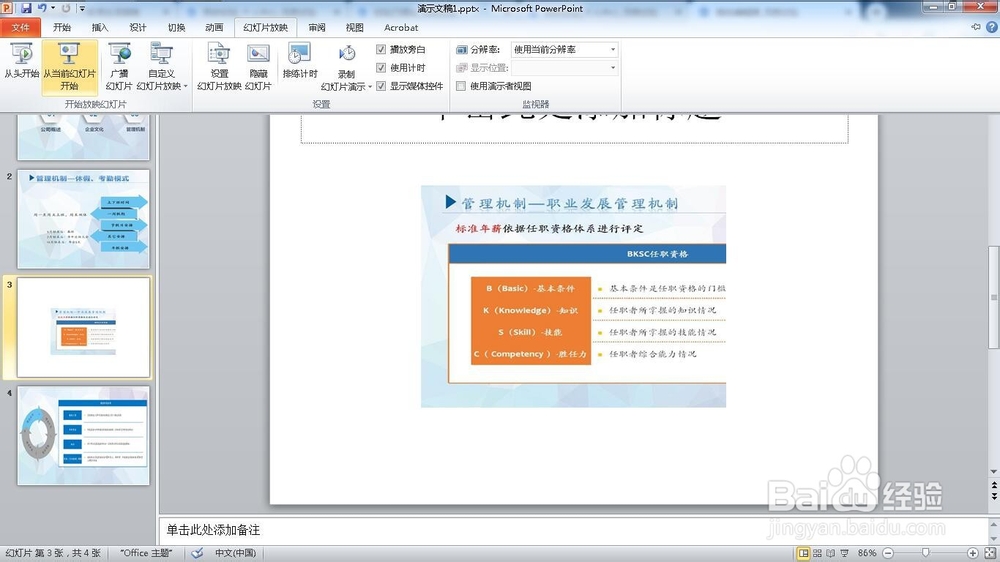 12/14
12/14将鼠标放在图片上。
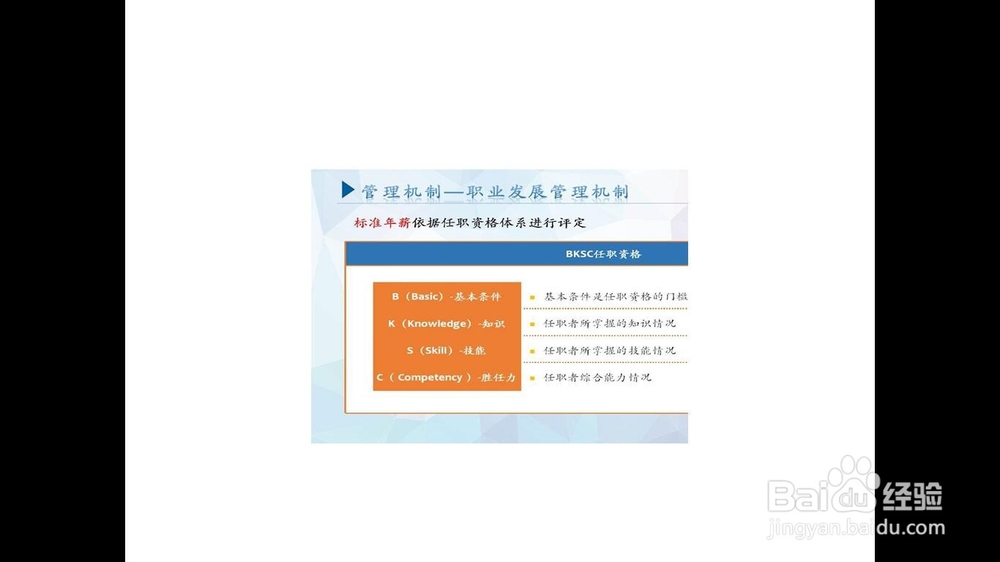 13/14
13/14单击鼠标后,发现图片放大了。
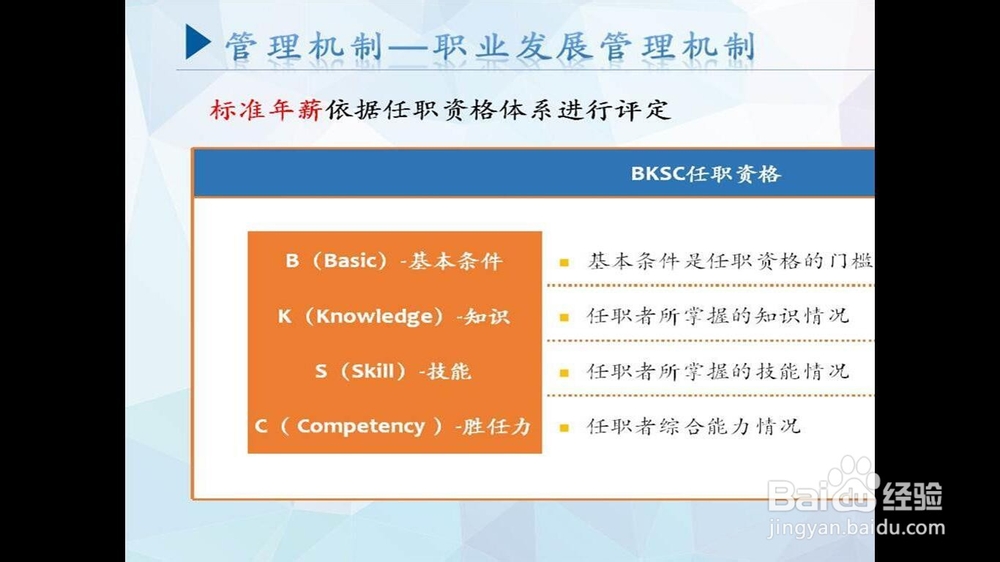 14/14
14/14这样就完成了,点小图看大图的效果。
版权声明:
1、本文系转载,版权归原作者所有,旨在传递信息,不代表看本站的观点和立场。
2、本站仅提供信息发布平台,不承担相关法律责任。
3、若侵犯您的版权或隐私,请联系本站管理员删除。
4、文章链接:http://www.ff371.cn/art_1041413.html
上一篇:电视上用手柄玩游戏怎么做到?
下一篇:试述幼儿园班级管理工作的主要内容
 订阅
订阅